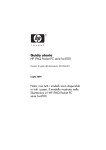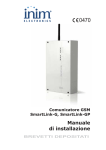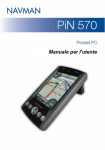Download Telefono - aaeconigli
Transcript
Telefon Guida Rapida all’Avvio 2 Contenuti 1. Contenuto della confezione .................................................................................. 3 2. Telefono Pocket PC................................................................................................ 4 3. Per iniziare subito ................................................................................................ 10 4. Esecuzione di una chiamata ............................................................................... 14 5. Sincronizzazione delle informazioni di Outlook................................................ 15 6. Configurazione di un account di posta elettronica........................................... 18 7. Invio di un messaggio ......................................................................................... 19 8. Navigazione in Internet ........................................................................................ 20 9. Utilizzo della fotocamera ..................................................................................... 22 10. Utilizzo del programma Immagini e video ......................................................... 24 11. Immissione di informazioni ................................................................................. 25 12. Indicatori di stato ................................................................................................. 27 13. Personalizzazione del telefono Pocket PC ........................................................ 28 14. Impostazioni di sicurezza del telefono Pocket PC ............................................ 30 15. Ulteriori informazioni ........................................................................................... 31 3 1. Contenuto della confezione Alimentatore CA Batteria Custodia Cavo di sincronizzazione USB Telefono Pocket PC Auricolari CD di installazione Manuale d’uso e Guida Rapida all’Avvio 4 2. Telefono Pocket PC 1 2 3 4 5 6 7 8 9 11 12 13 14 10 15 16 17 18 19 5 N. 1 Elemento Tastiera hardware Funzione Vedere il manuale utente per i dettagli. 2 Pulsante Messaggistica Consente di avviare rapidamente l'applicazione di Messaggistica. 3 LED di notifica 1 Questo LED lampeggia di colore blu per notificare che il sistema Bluetooth è acceso e che è pronto a trasmettere segnali in frequenza radio. Il LED lampeggia di colore verde per lo stato Wi-Fi. Quando sono attivi entrambi i sistemi Bluetooth e Wi-Fi, le rispettive indicazioni luminose lampeggiano alternatamente. 4 LED di notifica 2 Questo LED a due colori mostra i colori verde e arancione per standby UMTS/GSM, messaggio UMTS/GSM, stato della rete UMTS/GSM, notifica e stato di carica della batteria. 5 Pulsante INTERNET Consente di avviare Internet Explorer. EXPLORER 6 Seconda videocamera La videocamera che consente di conversare in chiamate video. 7 Rotellina Quando è attiva la schermata Oggi oppure si utilizzano le applicazioni, questa rotellina consente di scorrere su e giù nei menu e nelle istruzioni del programma. Premere sulla rotellina per effettuare una selezione. Durante una chiamata o mentre si riproduce della musica, la rotellina consente di aumentare e diminuire il volume. Quando si riceve una chiamata, scorrere giù per annullare l’audio della notifica. 8 Pulsante OK Premere per confermare i dati immessi o per chiudere il programma in uso. 9 COMANDO VOCALE Premere per aprire la composizione veloce vocale. Tenere premuto per registrare una nota vocale. 6 N. 10 Elemento Slot scheda Micro SD Funzione In questo slot è possibile inserire una scheda di memoria Micro SD per la memorizzazione di dati, oppure inserire una scheda di input/output Micro SD come ad esempio una scheda di rete. 11 Touch Screen Toccare con la stilo lo schermo per scrivere, tracciare a mano libera ed eseguire selezioni. 12 Pulsante CHIAMATA Dopo aver immesso un numero di telefono nel programma Telefono, VIDEO premere questo pulsante per avviare una chiamata video. 13 SOFTKEY sinistro Esegue il comando visualizzato sull'etichetta sopra al pulsante. 14 SOFTKEY destro Esegue il comando visualizzato sull'etichetta sopra al pulsante. 15 Pulsante START Premere per aprire il menu Start. 16 Pulsante PARLA Premere per accettare una chiamata in arrivo o per comporre un numero. 17 Controllo Navigazione / INVIO Questo pulsante di controllo multidirezionale può essere premuto su, giù, a sinistra o a destra per spostarsi tra menu e istruzioni dei programmi. Il pulsante INVIO consente di eseguire la selezione effettuata. 18 Pulsante FINE Consente di terminare una chiamata o di tornare alla schermata Oggi. 19 Pulsante OK Premere per confermare i dati immessi o per chiudere il programma in uso. 7 21 22 23 24 20 25 26 27 28 29 30 31 32 33 34 8 N. 20 Elemento Connettore antenna per auto Funzione Consente di collegare il telefono a un'antenna per auto in modo da avere una qualità di ricezione migliore. 21 Specchio per autoritratto Girare il dispositivo sul lato posteriore per specchiarsi in modo da riflettere la propria immagine nello specchio. In questo modo è possibile scattare degli autoritratti. 22 Fotocamera principale Questa fotocamera consente di scattare fotografie e di registrare filmati video. La fotocamera supporta due modalità di ripresa: Normale e Macro (ravvicinata). 23 Selettore modalità di ripresa Utilizzare il selettore per cambiare la modalità di ripresa: spingere il selettore in su per la modalità Normale e in giù per la modalità Macro. 24 Flash Quando si accende illumina il soggetto e consente di catturare foto e video anche negli ambienti con scarsa illuminazione. Il flash lampeggia anche quando si scatta una fotografia. 25 Pulsante ACCENSIONE/ SPEGNIMENTO Premere per spegnere temporaneamente il dispositivo. In questo modo il dispositivo viene posto in modalità Sleep. Per spegnere completamente il dispositivo, tenere premuto il pulsante per circa 5 secondi. Quando è nella modalità Sleep il dispositivo può sempre ricevere messaggi e telefonate. Quando si spegne completamente il dispositivo, tutte le funzioni, incluso il telefono, non sono più disponibili per essere utilizzate. 26 COMM MANAGER Consente di avviare Comm Manager. 27 Pulsante FOTOCAMERA Premere per avviare la fotocamera. Premere ancora per scattare una foto o riprendere un video, a seconda della modalità di cattura specificata. 28 Stilo Utilizzare la stilo per scrivere, tracciare a mano libera e selezionare elementi sul touch screen. 9 N. 29 Elemento Attacco del cinturino Funzione Consente di attaccare un cinturino per il trasporto del dispositivo. 30 Porta a infrarossi Consente di scambiare file o dati con altri dispositivi senza l'utilizzo di fili. 31 Fermo del coperchio della batteria Sbloccare il fermo per rilasciare il coperchio della batteria. 32 Connettore di sincronizzazione / Jack auricolari Tramite questo connettore è possibile sincronizzare i dati collegando il cavo di sincronizzazione USB fornito in dotazione oppure è possibile ricaricare la batteria tramite l'alimentatore, anch'esso fornito in dotazione. A questo connettore è inoltre possibile collegare l'auricolare stereo USB fornito in dotazione per conversare a mani libere o per ascoltare contenuti audio multimediali. 33 Pulsante RESET Utilizzare la stilo per premere il pulsante RESET ed eseguire il reset software del dispositivo. 34 Microfono Parlare nel microfono durante una conversazione telefonica o per effettuare registrazioni vocali. 10 Accessorio Funzione Alimentatore CA Esegue la conversione della corrente alternata (CA) in corrente continua (CC) per ricaricare la batteria. Cavo di sincronizzazione USB Consente di collegare il dispositivo al PC ed eseguire la sincronizzazione dei dati. Auricolari stereo Dispongono di controllo del volume e di un pulsante Invia/Fine. Premere il pulsante Invia/Fine per selezionare una chiamata oppure per mettere una telefonata in attesa. Tenere premuto il pulsante per terminare una telefonata. 3. Per iniziare subito Prima di iniziare a utilizzare il dispositivo è necessario installare una carta USIM/SIM e caricare la batteria. La carta USIM/SIM contiene il numero di telefono e i dettagli del servizio, oltre a memorizzare le voci della rubrica e i messaggi. Installazione della carta USIM/SIM 1. Verificare che il dispositivo sia spento. 2. Far scorrere il fermo per rimuovere il coperchio della batteria, quindi estrarre la batteria. Sollevare con le dita la batteria del lato superiore sinistro. Fermo del coperchio della batteria 11 3. Inserire la carta USIM/SIM nell’apposito slot con i contatti dorati rivolti verso il basso(l’angolo inciso della carta SIM deve allinearsi con l’angolo apposito dello slot della carta). Per estrarre la carta USIM/SIM utilizzare la stilo per esercitare una pressione nel foro dello slot della carta, sollevare con delicatezza la carta USIM/SIM mentre si preme il lato più a sinistra della carta, quindi estrarre la carta. Inserire la carta nello slot della USIM/SIM. Esercitare una leggera pressione per far scorrere via la carta USIM/SIM. Utilizzare la stilo per spingere la carta SIM nel foro dello slot. 4. Riporre la batteria in posizione (vedere le istruzioni nella sezione seguente). 5. Riporre il coperchio della batteria in posizione. Installazione e carica della batteria Le nuove batterie vengono vendute parzialmente cariche. Prima di utilizzare il dispositivo, è consigliabile installare e caricare la batteria. Per installare la batteria, rimuovere prima il coperchio e quindi inserire la batteria allineando la parte in rame esposta del pacco batteria al conduttore in rame che fuoriesce dal lato destro dello slot batteria. Inserire prima il lato destro della batteria, quindi premere con delicatezza tutto il corpo batteria in posizione, quindi rimettere il coperchio. Alcune batterie danno il meglio di sé solo dopo alcuni cicli completi di carica/scarica. La batteria può essere caricata in due modi: 12 • Collega il dispositivo a una presa elettrica • Collegare il cavo di sincronizzazione direttamente mediante un alimentatore alla porta USB del PC e al connettore di CA. sincronizzazione del dispositivo. Quando il dispositivo è spento, la carica è indicata dal LED che si illumina di una luce arancione. Quando il dispositivo è acceso, la carica è indicata dal LED che si illumina di una luce arancione insieme a un’icona di ricarica ( ) visualizzata nel lato inferiore destro della schermata Oggi. Quando la batteria è completamente carica, il LED diventa verde e nel lato inferiore destro della schermata Oggi appare l’icona di batteria piena ( ). 13 Controllo del livello di carica della batteria • Toccare l’icona del livello della batteria ( ) nella schermata Oggi. Si apre la schermata Alimentazione in cui è visualizzato il livello di carica attuale della batteria. Indicatore livello di carica della batteria Quando il livello di carica è molto basso, viene visualizzato un messaggio di avviso. Alla visualizzazione di questo messaggio, salvare immediatamente i dati sincronizzando il dispositivo con il PC, oppure salvando i dati su una scheda di memoria secondaria, quindi spegnere il dispositivo. Non tentare di riavviare il dispositivo finché non lo si collega all’alimentatore. 14 Accensione del telefono Pocket PC Premere il pulsante ACCENSIONE/SPEGNIMENTO per accendere il dispositivo. Quando si accende il dispositivo per la prima volta, viene richiesto di completare la procedura di calibrazione dello schermo. Per spegnere il dispositivo, premere nuovamente il pulsante ACCENSIONE/SPEGNIMENTO. Pulsante ACCENSIONE/ SPEGNIMENTO 4. Esecuzione di una chiamata Similmente a un cellulare standard è possibile utilizzare il dispositivo per eseguire, ricevere e tenere traccia delle chiamate telefoniche, nonché inviare messaggi SMS. È inoltre possibile effettuare e ricevere chiamate video. La schermata Telefono Dalla schermata Telefono è possibile accedere al registro delle Chiamate, a Composizione veloce e a Impostazioni telefono. Per aprire la schermata Telefono, eseguire una delle seguenti operazioni: Pulsante PARLA • Utilizzare la stilo per toccare Start > Telefono. • Premere PARLA sul dispositivo. • Premere CHIAMATA VIDEO sul dispositivo. Pulsante CHIAMATA VIDEO 15 Eseguire una chiamata vocale • Nella schermata Telefono, digitare il numero di telefono che si desidera chiamare, quindi toccare oppure premere il pulsante PARLA. Eseguire una chiamata video • Nella schermata Telefono, digitare il numero di telefono che si desidera chiamare, quindi toccare oppure premere il pulsante CHIAMATA VIDEO. Schermata Telefono Nota Schermata Chiamata video L'immagine dell'interlocutore appare sullo schermo dopo circa 3/5 secondi che la connessione è stata stabilita, a seconda dell'intensità del segnale. Anche la qualità delle immagini video può essere influenzata dall'intensità del segnale. 5. Sincronizzazione delle informazioni di Outlook Utilizzando Microsoft® ActiveSync® è possibile sincronizzare il dispositivo con le informazioni presenti sul PC, come ad esempio i contenuti di Outlook. ActiveSync è già installato sul dispositivo, ma è necessario installarlo sul PC se non lo si è già fatto prima. Inserire il CD di installazione nell’unità CD del computer. Seguire le istruzioni visualizzate dall’installazione 16 guidata per installare ActiveSync. Una volta completata l’installazione, collegare il cavo di sincronizzazione al dispositivo e alla porta USB del PC. Per impostare una relazione tra il dispositivo e il PC, accendere il dispositivo. Quando il PC rileva la presenza del collegamento USB, viene avviato Installazione guidata sincronizzazione di ActiveSync. Seguire le istruzioni visualizzate dalla procedura guidata e selezionare le voci di Outlook che si desidera sincronizzare. Installazione guidata sincronizzazione (Opzioni di Sincronizzazione) 17 Requisiti del PC per avviare ActiveSync 4.x Per connettere il dispositivo al PC, è necessario avere installato il programma Microsoft® ActiveSync® sul proprio PC. ActiveSync 4.x è incluso nel CD di installazione ed è compatibile con i seguenti sistemi operativi e con le seguenti applicazioni: • Microsoft® Windows® 2000 Service Pack 4 • Microsoft® Windows® Server 2003 Service Pack 1 • Microsoft® Windows® Server 2003 IA64 Edition Service Pack 1 • Microsoft® Windows® Server 2003 x64 Edition Service Pack 1 • Microsoft® Windows® XP Professional Service Pack 1 e 2 • Microsoft® Windows® XP Home Service Pack 1 e 2 • Microsoft® Windows® XP Tablet PC Edition 2005 • Microsoft® Windows® XP Media Center Edition 2005 • Microsoft® Windows® XP Professional x64 Edition • Client di messaggistica e collaborazione Microsoft® Outlook® 98, Microsoft® Outlook® 2000, Microsoft® Outlook® XP e Microsoft® Outlook® 2003 • Microsoft® Office 97, escluso Outlook • Microsoft® Office 2000 • Microsoft® Office XP • Microsoft® Office 2003 • Microsoft® Internet Explorer 4.01 o versione successiva (necessario) • Microsoft® Systems Management Server 2.0 18 6. Configurazione di un account di posta elettronica L’account Posta Outlook è pronto per essere utilizzato. Prima di poter inviare e ricevere posta, è tuttavia necessario configurare un account di posta elettronica di cui si dispone presso un ISP (Internet service provider) o un account a cui si accede mediante una connessione a server VPN (generalmente un account di lavoro). Configurazione di un account di posta elettronica 1. Toccare Start > Messaggi. 2. Toccare Menu > Strumenti > Nuovo account. 3. Immettere l’indirizzo di posta elettronica e toccare Avanti. Configurazione automatica aiuterà l’utente a scaricare le necessarie impostazioni del server di posta elettronica. 4. Al termine di Configurazione automatica, toccare Avanti. 5. Inserire il nome (quello che si desidera visualizzare quando si inviano i messaggi) e la propria password. Configurazione di un account di posta elettronica 19 Suggerimento Selezionare la casella di controllo Salva password se si desidera salvare la password in modo che non sia più necessario immettere in futuro. 7. Invio di un messaggio Il dispositivo consente di inviare e ricevere messaggi di posta elettronica, SMS ed MMS, purché vi sia connessione alla rete. Sebbene sia possibile inviare messaggi di testo SMS solo a numeri di cellulari, i messaggi MMS possono essere inviati sia a cellulari sia a indirizzi di posta elettronica. Composizione e invio di un messaggio 1. Nell’elenco dei messaggi, toccare Menu > Vai a e selezionare un account. 2. Toccare Nuovo. 3. Immettere l’indirizzo di posta elettronica o l’indirizzo del messaggio di testo di uno o più destinatari, separandoli con un punto e virgola. Per accedere agli indirizzi di posta e ai numeri di telefono, toccare A. 4. Scrivere il messaggio. • Per inserire rapidamente un messaggio di uso comune, toccare Menu > Testo personale e scegliere il messaggio desiderato. • Per eseguire il controllo ortografico, toccare Menu > Controllo ortografia. 5. Toccare Invia. 20 Composizione di un messaggio Nota SMS ed MMS possono essere inviati solo se il dispositivo è connesso a una rete GSM/WCDMA. I messaggi di posta elettronica possono essere inviati solo se il dispositivo dispone di un accesso a Internet (ad esempio via rete GSM/WCDMA, connessione USB/Bluetooth con il computer, e così via). 8. Navigazione in Internet È possibile configurare connessioni a Internet o alla rete della società per poter poi navigare in Internet. Il browser precaricato, Internet Explorer Mobile, è un browser per Internet completo e ottimizzato per l’utilizzo sul dispositivo. Utilizzo di Internet Explorer Mobile 1. Toccare Start > Internet Explorer. 2. Per aprire un sito Web, immettere l’indirizzo URL del sito Web desiderato nella barra degli indirizzi che compare nella parte superiore della schermata. Toccare la freccia giù ( ) per scegliere un sito Web tra quelli immessi precedentemente. 21 3. Toccare l’icona Vai ( ) per aprire l’indirizzo Web immesso. 4. Toccare Indietro per tornare alla pagina precedente. 5. Toccare Menu > Aggiorna per aggiornare la pagina Web visualizzata. 6. Toccare Menu > Pagina iniziale per tornare alla pagina Home. 7. Toccare Menu > Preferiti e selezionare il sito Web preferito che si desidera visitare. Per aggiungere un collegamento nei preferiti mentre si naviga in Internet, aprire la pagina che si desidera aggiungere, quindi toccare Menu > Aggiungi a Preferiti oppure tenere premuta la stilo sulla pagina e scegliere Aggiungi a Preferiti dal menu di scelta rapida. Internet Explorer Mobile 22 9. Utilizzo della fotocamera Grazie alla fotocamera incorporata nel dispositivo è molto semplice scattare foto e registrare riprese video complete di audio. Prima di catturare una foto o un video, regolare l’obiettivo posto dietro il dispositivo in una delle seguenti modalità: Modalità Normale - per scattare foto a una distanza normale Modalità Macro - per scattare foto a distanza ravvicinata Avvio della fotocamera • Toccare Start > Programmi > Fotocamera. • Toccare Start > Programmi > Immagini e video, toccare l’icona Fotocamera. • Premere il pulsante FOTOCAMERA sul dispositivo. Per uscire dalla fotocamera, toccare l’icona Esci ( ) sullo schermo. 23 Schermata Fotocamera Scattare una fotografia 1. Dopo aver avviato la fotocamera, toccare o sul lato superiore sinistro della schermata oppure premere il controllo di NAVIGAZIONE a sinistra o a destra per selezionare la modalità di cattura Foto. 2. Premere il pulsante FOTOCAMERA o il pulsante INVIO sul controllo NAVIGAZIONE per scattare una fotografia. Ripresa di un video 1. Dopo aver avviato la fotocamera, toccare o sul lato superiore sinistro della schermata oppure premere il controllo di NAVIGAZIONE a sinistra o a destra per selezionare la modalità di cattura Video. 2. Premere il pulsante FOTOCAMERA o il pulsante INVIO sul controllo NAVIGAZIONE per avviare la registrazione di un clip video. Per interrompere la registrazione, premere il pulsante INVIO o nuovamente il pulsante FOTOCAMERA. 24 10. Utilizzo del programma Immagini e video Il programma Immagini e video raccoglie, organizza e ordina tutte le foto scattate e i video ripresi presenti sul dispositivo. Il programma può essere utilizzato per visualizzare e riprodurre immagini, GIF animate e video. È inoltre possibile visualizzare le immagini come presentazione, trasferirle e inviarle per posta elettronica, modificarle o impostarle come sfondo della schermata Oggi. Visualizzazione delle immagini Freccia giù Icona elemento multimediale Toccare per visualizzare l’immagine selezionata 1. Toccare Start > Programmi > Immagini e video. Per impostazione predefinita appaiono i file contenuti della cartella Immagini come miniature. 2. Scegliere un’immagine e toccare Visualizza. 25 Visualizzazione delle GIF animate 1. Toccare Start > Programmi > Immagini e video. 2. Scegliere un’immagine GIF animata e toccare Visualizza. L’immagine viene aperta e l’animazione riprodotta. Riproduzione dei video 1. Toccare Start > Programmi > Immagini e video. Viene visualizzato il contenuto della cartella Immagini per impostazione predefinita. 2. Per cercare i video catturati, toccare la freccia giù ( ) accanto alla cartella Immagini, quindi toccare My Documents. Toccare quindi Video. Per impostazione predefinita vengono visualizzati i video come miniature, mostrando un’icona di contenuto multimediale ( ). 3. Toccare la miniatura desiderata per riprodurla con il programma Windows Media Player incorporato. 11. Immissione di informazioni Quando si avvia un programma o si seleziona un campo che richiede l’immissione di testo o numeri, viene automaticamente aperto il Pannello di immissione. Il Pannello di immissione consente di accedere a vari metodi di immissione: Riconoscitore elaborato, Tastiera, Riconoscitore naturale e Symbol Pad. Per impostazione predefinita, sulla barra del menu appare l’icona del Pannello di immissione a indicare il metodo di immissione correntemente selezionato. La freccia Selezione input (visualizzata a destra dell’icona del Pannello di immissione) apre l’elenco dei metodo di immissione disponibili. 26 Pannello di immissione (Tastiera) Freccia Selezione input Icona Pannello di immissione Icona Menu dei metodi di immissione Metodo d’immissione Tastiera su schermo. Riconoscitore naturale o Riconoscitore elaborato. Symbol Pad Mostra/nascondi il Pannello di immissione Per visualizzare o nascondere il Pannello di immissione, toccare l’icona Pannello di immissione sulla barra del menu. 27 12. Indicatori di stato La schermata Oggi visualizza informazioni importanti, quali ad esempio gli appuntamenti in scadenza e gli indicatori di stato. Di seguito vengono descritte le icone di stato che si possono vedere sul dispositivo. Icona Descrizione Nuovo messaggio di posta elettronica o SMS. Notifica via SMS di posta vocale Sono presenti più informazioni di notifica. Toccare l'icona per visualizzare il testo completo. Icona Descrizione Roaming Connessione attiva Altoparlante del telefono acceso Connessione non attiva Composizione quando non è presente alcuna scheda USIM/SIM Sincronizzazione in corso Chiamata in corso Errore di sincronizzazione Chiamate trasferite Funzione Wi-Fi attivata, ma dispositivo non connesso ancora a una rete wireless Chiamata in attesa Rete/i wireless rilevata/e Chiamata persa Connessione a rete wireless in corso (le frecce si muovono); Connesso alla rete wireless Intensità di segnale massima Sincronizzazione Wi-Fi Nessun segnale Squillo in modalità vibrazione 28 Icona Descrizione Icona Descrizione Le funzioni del Telefono vengono disabilitate e viene abilitata la modalità Aereo Audio attivo Nessun servizio telefonico Audio disattivato Ricerca di servizio telefonico in corso Avviso Rete 3G UMTS disponibile Nessuna scheda USIM/SIM inserita Connessione UMTS in corso Comm Manager UMTS in uso Batteria completamente carica Rete GPRS (General Packet Radio Services) disponibile Livello carica batteria molto basso Connessione GPRS in corso Ricarica della batteria in corso GPRS in uso Dispositivo bloccato sbloccato Dispositivo 13. Personalizzazione del telefono Pocket PC È possibile personalizzare l’aspetto del dispositivo e impostare data e ora sulla base del fuso orario. Personalizzazione della schermata Oggi 1. Toccare Start > Impostazioni > scheda Personale > Oggi. 2. Nella scheda Aspetto, scegliere il tema desiderato per lo sfondo della schermata Oggi. 3. Nella scheda Elementi, scegliere gli elemen i che si desidera visualizzare nella schermata Oggi. 29 Personalizzazione del menu Start 1. Toccare Start > Impostazioni > scheda Personale > Menu. 2. Selezionare le caselle di controllo relative agli elementi che si desidera appaiano nel menu Start. È possibile selezionare fino a sette elementi. Impostazione di data e ora 1. Toccare Start > Impostazioni > scheda Sistema > Orologio e avvisi. 2. Selezionare il fuso orario e impostare data e ora. Impostazioni Oggi Impostazioni Menu 30 14. Impostazioni di sicurezza del telefono Pocket PC Vi sono due modalità di protezione del dispositivo. È possibile proteggere la carta USIM/ SIM dall’utilizzo non autorizzato assegnando un PIN (Personal Identification Number). In aggiunta, è possibile evitare l’accesso non autorizzato a ogni parte del dispositivo utilizzando una protezione con password. Protezione della carta USIM/SIM con un PIN 1. Toccare Start > Telefono. 2. Nella schermata Telefono, toccare Menu > Opzioni > scheda Telefono. 3. Toccare Richiedi PIN per usare il telefono. Per cambiare il PIN in qualsiasi momento, toccare Cambia PIN. Protezione del dispositivo mediante password 1. Toccare Start > Impostazioni > scheda Personale > Password. 2. Selezionare la casella di controllo Avviso se non utilizzato per e nel riquadro a destra, selezionare quanto tempo deve stare spento il dispositivo prima che venga richiesta una password. Nella riquadro Tipo di password scegliere il tipo di password che si desidera utilizzare. Immettere la password e confermarla. 3. Nella scheda Suggerimento, immettere una frase che aiuterà l’utente a ricordare la password impostata, ma che non possa essere utile a un altro utente per lo stesso scopo. Il suggerimento verrà visualizzato dopo aver inserito per quattro volte una password errata. 4. Toccare OK. Alla successiva accensione del dispositivo verrà visualizzata la richiesta di password. 31 Impostazione del codice PIN Impostazione della password 15. Ulteriori informazioni Per ulteriori informazioni, vedere il Manuale utente o contattare il rivenditore per assistenza. 32